口コミサイトから情報を収集して地図を編集 スマホを超優良な旅行ガイドブックに変身させる
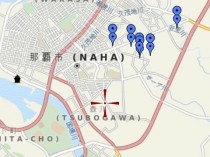
旅行に行くときには、市販のガイドブックに載っている情報を頼りに、宿泊先や食事する店を決めている人は多いはず。しかし、ガイドブックは値段が高いし、載っている情報が偏っていたり、古かったりすることがよくある。
今はネットを使えば宿や店舗の情報はすぐに集まるし、利用客による新鮮な口コミ情報がアップされているので、実情を知るにはそちらの方が頼りになる。しかし、ネットで得られる口コミ情報は断片的なものばかりなので、一覧性に欠けるのが難点。
そこで、ネットの情報を集めて、自分で旅行用のガイドブックを編集してみよう。旅行に必要な情報や、ネットで見つけた口コミ情報、裏情報などをスマホの地図に記入して、旅行中はいつでも参照できるようにする。スマホならネットで見つけた情報をそのまま貼り付けていくだけでいいし、大量の情報を詰め込んでもかさばる心配はない。
旅行から帰ってきてから「あれを忘れていた」「これをやればよかった」と後悔することはよくある。スマホに自分で納得のいく情報だけを集めたガイドマップをに作って、旅行中それを見ながら行動すれば、後で後悔するようなこともなく、満足のいく旅行になること間違いナシだ。
バスの時刻表やホテルの連絡先は先に画面キャプチャしておく
旅行前に必ず確認しておきたいのが、電車・バスの時刻表やホテルの連絡先などの情報。これらをマップの中に組み込むなら、情報が載っているページのスクリーンショットを撮るのが簡単だ。専用のキャプチャソフトを使ってもいいし、面倒ならパソコンの画面をスマホのカメラで直接撮影してしまってもいい。サクッと撮影して画像形式で保存しておこう。
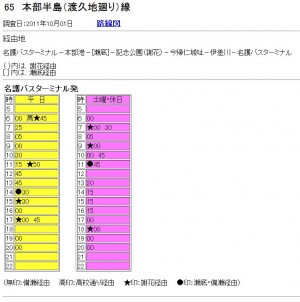
まずは旅行に際して持っておきたい基本情報である、電車やバスの時刻表、宿泊先の連絡先などをウェブから確認して保存しよう。テキスト形式で保存するよりも、画面のスクリーンキャプチャを丸ごと撮る方が手っ取り早い
Googleマップの「マイプレイス」に行きたいお店や観光地を登録する
旅先で訪れる予定の観光地、飲食店などの場所を1つ1つ確認するのは大変だが、こういった情報をまとめて調べるのに「Googleマップ」は最適だ。「マイプレイス」に旅行用のカテゴリを作って、キーワード検索で見つかったお店や場所をどんどん放り込んでいけば、場所のチェックはあっという間に終わるぞ。
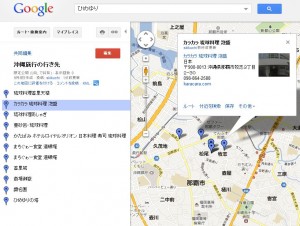
旅行先で訪れる予定の場所をGoogleマップの「マイプレイス」に保存しよう。一般的な観光地や飲食店であれば、Googleマップで検索するとすぐに出てくるので、「保存」からマイプレイスに登録する
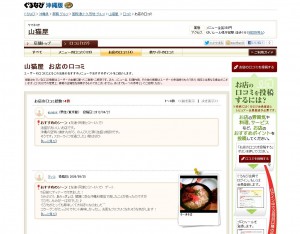
見知らぬ土地で訪れるお店の情報を得るには、口コミサイトをフル活用しよう。「ぐるなび」で現地の食べたい料理の店を検索して、お店の評判や人気のメニューを事前調査しておく。ここで得られた人気メニューなどの情報は、あとで「Locus」に追加しておくといいだろう
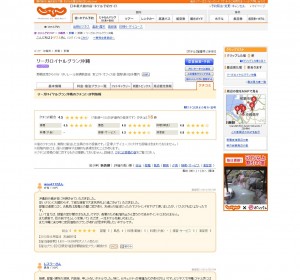
宿泊先は「じゃらん」の口コミを参考にする。宿側が出している情報以外の細かい部分をチェックできるので、しっかりした宿に泊まりたいという人は隅から隅まで目を通して、どこに泊まるかをじっくり検討したい
Googleマップの位置情報を地図アプリ「Locus」移行しよう
Googleマップに行きたい場所を登録し終わったら、その位置データを地図アプリの「Locas」に移そう。Googleマップには写真を貼り付けたり、メモを書き残したりといった編集機能がない。「Locus」なら、集めた情報に自分なりの手を加えて、オリジナルのガイドマップを作れるぞ。位置データはKML形式でGoogleマップから取り出して、「Locas」にインポートする。「Locas」のマップにマイプレイスの情報が表示されたら移行は完了だ。
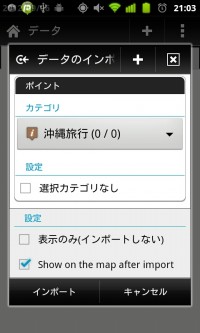
Googleマップの「マイプレイス」に登録した位置情報を「Locas」に移植する。マイプレイスで「KML」をクリックしてKML形式のファイルを保存。スマホに転送して「Locas」を起動し、「データ」の「インポート」からKMLファイルを読み込もう
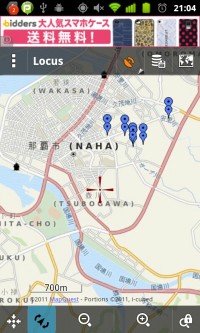
「Locus」にGoogleマップのデータが読み込まれた。登録したお店の位置や名前も、Googleマップと同じように表示される
「Locus」に画像やメモを書き込んで自分だけのマップに仕上げる
「Locas」は、画像を貼り付けたりメモを書き付けたりといった、独自の編集が行える地図アプリ。Googleマップのデータで主要なお店や観光地は登録されているので、あとは最初に撮影した時刻表や連絡先のキャプチャ画像を、駅やバス亭、ホテルの場所に貼り付けておく。さらに、ネットでの下調べの最中に見つけた情報や、Googleマップに載っていない飲み屋街やナイトスポット、お土産を買いたいショップなどの情報を追加していくといい。独自に調べた情報を追加するほどに、マップの充実度は上がっていくぞ。
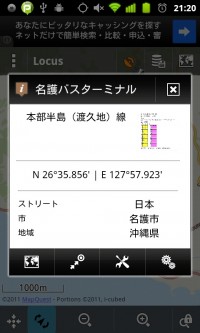
最初に調べておいた、バスの時刻表やホテルの連絡先などの情報をLocusに入力する。画面キャプチャしてあった画像をそのまま貼り付けよう。画像の内容を確認したいときは、タップすると最大化して表示されるぞ
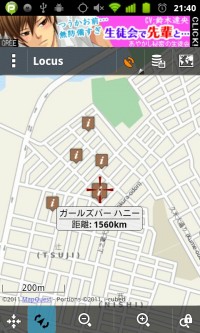
飲み屋街やなナイトスポットなどの情報は、Googleマップでは検索できない。旅行記や現地の人のブログから情報を調べて、Locusに入力しておこう
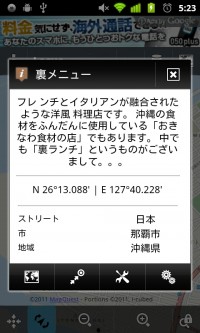
ウェブで見つけた興味深い情報は、テキストでも画像でもそのままLocusに貼り付けてしまうといい。情報はないよりはあった方がいいので、バンバン追加してネタが盛りだくさんのガイドブックにしよう
ネットが繋がらない環境でも地図をキャッシュに取り込んでおけば大丈夫
旅行先で常に電波の感度が良好とは限らない。万一、ネットが繋がらなくなると、せっかく作った地図が全く見られなくなる恐れがある。「Locas」には地図をキャッシュ保存してオフライン時にも表示する機能がある。旅行で行動するエリアを指定して、あらかじめその範囲の地図をダウンロードしておけば、作成したガイドマップごとネットのない環境でも見ることができる。田舎に行ったら圏外になってネットが全く使えない……なんてことになっても安心なのだ。
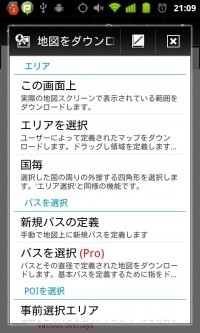
「Locus」では、ネットが繋がらないときもキャッシュに保存した地図情報を見ることができる。「地図マネージャー」を開いて、ダウンロードボタンをタップ。保存したいエリアを指定してダウンロードを行っておこう
関連記事

お花見情報は「MapFan」で 「お花見特集2015」公開中

GPS機能と連携した“今ここで使える”クーポンを探せる「グルーポン・ナウ」発進!

ローカルに地図をダウンロードできるようになった新生「Google Maps」

JPEG画像の撮影位置情報を「GeoTag」で書き換える

今年の行楽シーズンはスマフォのGPSで旅の足跡を記録して振り返ろう! 特集まとめ(目次)

GPSの現在位置情報を「Location Spoofer」で偽装する

暑い夏のお出かけ前に便利!Yahoo!地図アプリ「熱中症情報」提供開始

そろそろ始めよう花粉情報チェック 「あなたの街の花粉情報」

オフラインで地図を利用できるアプリ「MapDroyd」
2012年09月07日06時59分 公開 | カテゴリー: ライフハック | キーワード:アプリ | Short URL
ツイート
最新記事
- 肩に乗せるだけで音に包まれる!ウェアラブルネックスピーカー!
- 枕の下に置くピロースピーカー!Bluetooth接続でスマホから音楽を流しながら寝れる!
- 腕に巻いて使えるウェアラブルスピーカー!IPX6防水で急な雨にも安心!
- ミニモバイルバッテリーの新定番!折りたたみ式のLightningコネクター搭載!
- コネクター搭載の3in1モバイルバッテリー!iPhoneもAndroidもおまかせ!
- ケーブル不要でiPhoneもApple Watchも!5000mAhの大容量モバイルバッテリー!
- TSAロック付きスーツケースベルト! 頑丈なロックフックで安心な旅行を!
- 4in1の大容量モバイルバッテリー!スマホもタブレットもゲーム機も!
- 10000mAh大容量ワイヤレスモバイルバッテリー!Apple Watchの充電も出来る!
- コンパクトな手のひらサイズ。だけど、かなりタフ!どこでも使えるバックハンガー!
- ダンボールを挿すだけ!持ち運び出来るダンボールストッカー!
- コンパクトで高品質なケーブル!6in1のユニークデザインなケーブル!
- 洗練されたシンプルなボディバッグ!自由で快適な背負い心地!
- リラックスして座りやすい座椅子!回転するのでパソコンや読書等に最適!
- ゆったりくつろげる、至福の時間!肘つき座椅子!
- 究極進化、三刀流座椅子!ソファの座り心地みたいな回転座椅子!
- 磁力で自分でまとまる!フラット平形タイプのUSB-Cケーブル!
- 首と肩がホッとする枕!首肩温め機能でじんわり温まる!
- USB-Cケーブルだけで使える!アイリスオーヤマ製の27インチモニター!
- 15000mAh大容量モバイルバッテリー!ケーブル内蔵&プラグ付き!
- iPad専用磁気充電式タッチペン!ワイヤレス充電可能なスタイラスペン!
- 寒い季節には欠かせないアイテム!ドリンクを温められるカップウォーマー!
- ワンタッチで飲み物を温められる!デスクで使うのに最適!
- 柔らかい感触!心地良いさわり心地の充電式カイロ!
- 3in1防災対策の充電式カイロ!寒い季節を心地よく、あたたかく過ごそう!
- つけたら2秒ですぐ暖かい!2個セットの充電式カイロ!
- 左の手のひらにフィット!操作しやすいのせ心地のトラックボールワイヤレスマウス!
- 大容量収納可能なビジネスリュック!充実のポケット数!
- 通勤が快適な薄型なのに大容量!ノートパソコンも安全に収納!
- シンプルで洗練されたデザイン!どんな服装にも似合うビジネスリュック!

 【まとめ】Fireタブレットをさらに楽しめる必携アプリ
【まとめ】Fireタブレットをさらに楽しめる必携アプリ まとめ買いがお得なアプリストア専用「Amazonコイン」
まとめ買いがお得なアプリストア専用「Amazonコイン」 Amazonプライムはドコモやauならクレカ無しでも利用可能!
Amazonプライムはドコモやauならクレカ無しでも利用可能! グラフィック性能は2倍以上!新旧「Fire HD 10」の処理性能をベンチマーク比較
グラフィック性能は2倍以上!新旧「Fire HD 10」の処理性能をベンチマーク比較 Amazonプライム会費がギフト券だけでも支払い可能に!(ただし無料体験不可)
Amazonプライム会費がギフト券だけでも支払い可能に!(ただし無料体験不可) 【特集】開発者でない人でも役立つ機能が満載!!USBデバッグ接続を徹底活用せよ
【特集】開発者でない人でも役立つ機能が満載!!USBデバッグ接続を徹底活用せよ ダイソーの「積み重ね整理棚」はFireタブレットを枕の上に固定するのに最適!
ダイソーの「積み重ね整理棚」はFireタブレットを枕の上に固定するのに最適! かわいいキャラが憂鬱な気分を癒してくれるパズルゲーム特集
かわいいキャラが憂鬱な気分を癒してくれるパズルゲーム特集 2000円を切るスマート赤外線リモコンで家電をスマートホーム化!!
2000円を切るスマート赤外線リモコンで家電をスマートホーム化!! Amazon開発者アカウントを作成してAlexaスキルを自作しよう
Amazon開発者アカウントを作成してAlexaスキルを自作しよう 8コア2GHzに高速化したAmazon「Fire HD 10」の新モデルが登場!
8コア2GHzに高速化したAmazon「Fire HD 10」の新モデルが登場! Amazon「Fire HD 8」タブレットにNewモデルが登場!
Amazon「Fire HD 8」タブレットにNewモデルが登場! ポイント還元付きでお得なAmazonギフト券のチャージタイプ
ポイント還元付きでお得なAmazonギフト券のチャージタイプ FireタブレットでYouTubeを見るなら「NewPipe」
FireタブレットでYouTubeを見るなら「NewPipe」 Amazonのスマートスピーカーに超高音質「Echo Studio」など新モデルが一挙登場!
Amazonのスマートスピーカーに超高音質「Echo Studio」など新モデルが一挙登場!
あんスマソーシャルアカウント